
Este software manterá seus drivers ativos e funcionando, protegendo-o contra erros comuns de computador e falhas de hardware. Verifique todos os seus drivers agora em 3 etapas fáceis:
- Baixar DriverFix (arquivo de download verificado).
- Clique Inicia escaneamento para encontrar todos os drivers problemáticos.
- Clique Atualizar drivers para obter novas versões e evitar o mau funcionamento do sistema.
- DriverFix foi baixado por 0 leitores este mês.
Como todos vocês sabem, Lembretes é um aplicativo útil do Windows 10. Os usuários podem colocar notificadores na área de trabalho com esse aplicativo. No entanto, as notificações excluídas não vão no Lixeira de reciclagem. Assim, os usuários aparentemente não podem restaurar as notas excluídas, se necessário.
Etapas para recuperar notas adesivas excluídas
1. Abra o arquivo StickyNotes.snt no Windows 10, 8 e 7
No entanto, os usuários ainda podem recuperar as notificações da área de trabalho do Sticky Note a partir de um arquivo StickyNotes.snt nas versões do Windows 10 anteriores ao build 1607 (a Atualização de Aniversário). Esse é um arquivo que armazena o conteúdo das notas para o aplicativo Sticky Notes no Windows 8 e 7 e em versões anteriores do Win 10.
Os usuários podem encontrar o conteúdo da nota excluída dentro desse arquivo. É assim que os usuários podem abrir o arquivo StickyNotes.snt no Windows 10.
- Clique no Explorador de arquivos botão na barra de tarefas.
- Em seguida, clique na guia Exibir.
- Selecione os Itens Escondidos opção se ainda não estiver selecionada.

- Em seguida, digite ‘% APPDATA% MicrosoftSticky Notes’ na barra de caminho do File Explorer e pressione a tecla Return.
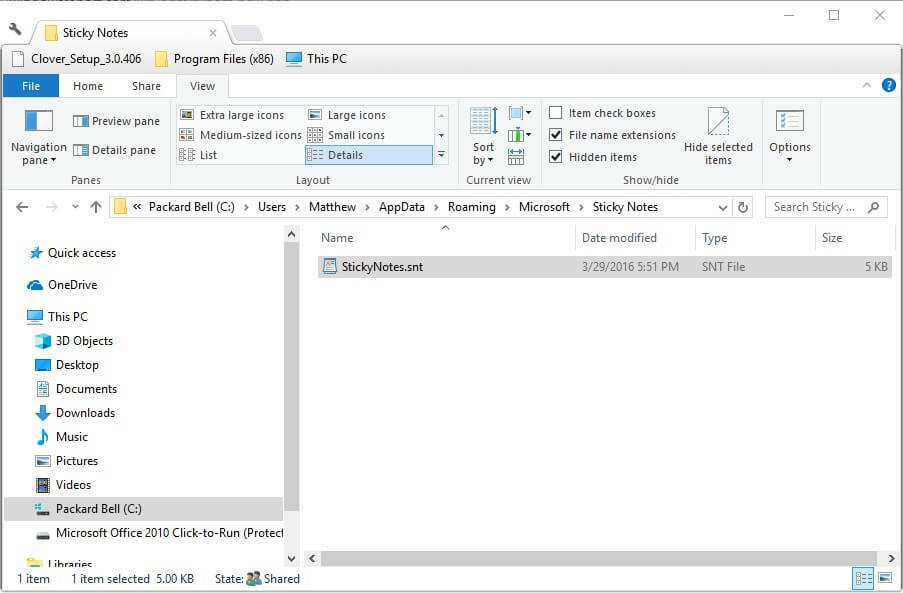
- Clique com o botão direito no arquivo StickyNotes.snt e selecione Abrir com > Escolha outro aplicativo para abrir a janela mostrada diretamente abaixo.
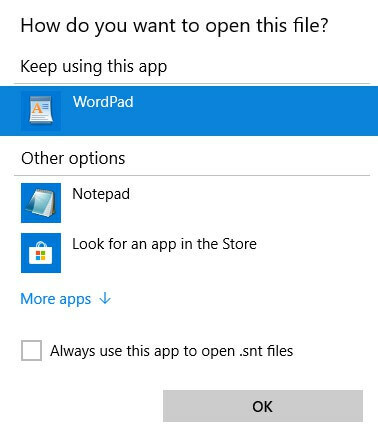
- Selecione para abrir o arquivo StickyNotes.snt com o MS Word, se possível. Como alternativa, abra o arquivo StickyNotes.snt com o Bloco de notas ou outro processador de texto.
Em seguida, o arquivo StickyNotes.snt será aberto no aplicativo selecionado, conforme mostrado diretamente abaixo. O arquivo inclui muito texto confuso. No entanto, os usuários do Sticky Note também podem encontrar o texto real das notas excluídas nesse arquivo.
Copie o texto da nota real com a tecla de atalho Ctrl + C para que você possa colá-lo de volta em um adesivo com a tecla de atalho Ctrl + V.
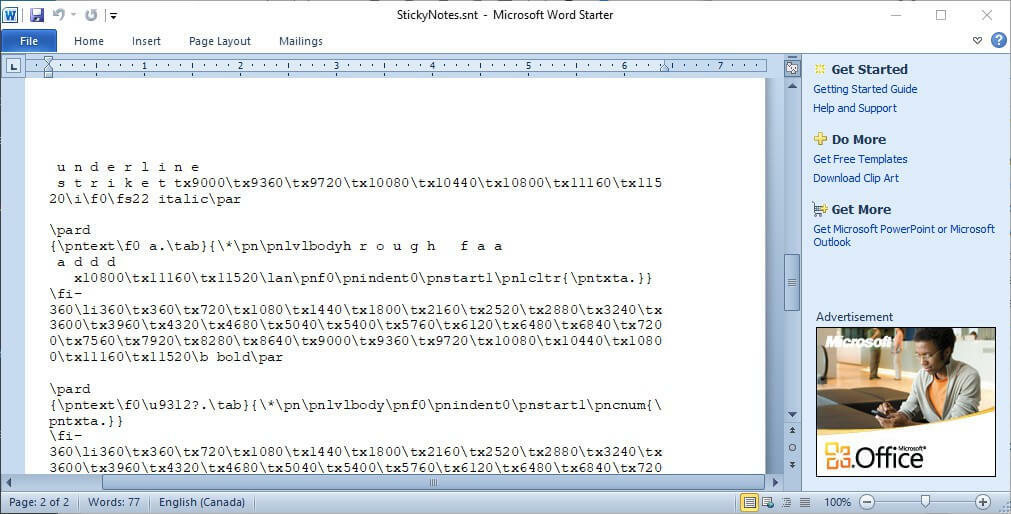
Os usuários também podem recuperar Sticky Notes excluídas recentemente em mais versões de atualização do Windows 10 abrindo o arquivo plum.sqlite em:% LocalAppData% Packages Microsoft. MicrosoftStickyNotes_8wekyb3d8bbwe LocalState.
Abra esse arquivo no MS Word, ou processador de texto alternativo, conforme mostrado diretamente abaixo. Em seguida, você pode encontrar o texto de algumas notas excluídas perto da parte inferior do documento.

- RELACIONADO: Crie notas protegidas por senha com ZenR Notes
2. Recupere notas adesivas excluídas com o Outlook
Sticky Notes agora sincroniza notas com contas da Microsoft. Consequentemente, os usuários agora podem recuperar notas excluídas com o Outlook 2016 e o aplicativo Windows 10 Mail, desde que tenham uma conta sincronizada do MS configurada.
Clique Itens deletados no Outlook 2016 e pressione o Restaurar botão. Em seguida, os usuários podem selecionar mover as notas excluídas de volta para a pasta Notas. Depois disso, as notas reaparecerão em Sticky Notes.
3. Faça backup de suas notas adesivas
Os usuários do Sticky Notes também podem fazer backup de suas notas. Em seguida, eles podem recuperar as notas excluídas com a cópia de backup. É assim que os usuários podem fazer backup de seu armazenamento de notas no Windows.
- Abra o Explorador de Arquivos no Windows.
- Navegue até o caminho desta pasta:% LocalAppData% Packages Microsoft. MicrosoftStickyNotes_8wekyb3d8bbwe LocalState.
- No Windows 8 e 7 (e em versões anteriores do Win 10), os usuários devem inserir ‘% AppData% MicrosoftSticky Notes’ em Executar e clicar OK.

- Em seguida, selecione o arquivo plum.sqlite no Win 10 ou o arquivo StickyNotes.snt nas plataformas Windows anteriores.
- Clique no Copiar para para selecionar uma pasta para a qual copiar o arquivo.

- Os usuários podem arrastar o arquivo plum.sqlite ou StickyNotes.snt de backup para as pastas LocalState ou Sticky Notes quando precisarem restaurar as notas excluídas. Em seguida, a janela mostrada diretamente abaixo será aberta.
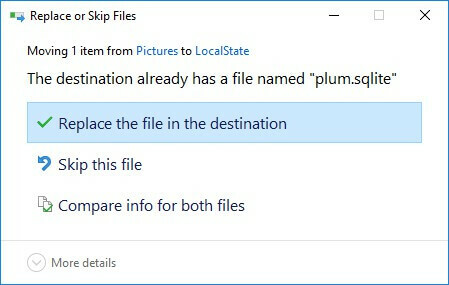
- Selecione os Substitua o arquivo no destino opção para restaurar notas excluídas.
Assim, os usuários podem restaurar as notas excluídas abrindo os arquivos StickyNotes.snt ou plum.sqlite, mantendo cópias de backup das notas ou movendo as notas apagadas da pasta Itens Excluídos do Outlook. Além disso, os usuários podem fazer backup automático do arquivo de armazenamento do Sticky Note com Histórico do arquivo.
ARTIGOS RELACIONADOS PARA VERIFICAR:
- CORREÇÃO: o Sticky Notes trava no Windows 10
- Correção: erro “Sticky Notes não está disponível para você no momento”
![5 melhores alternativas de notas adesivas para Windows 11 [lista de 2023]](/f/38744f24876d1c0f15a2b0997ac42220.png?width=300&height=460)

